Exportar y copiar Configuración de la política del grupo a otra PC con Windows 10/11
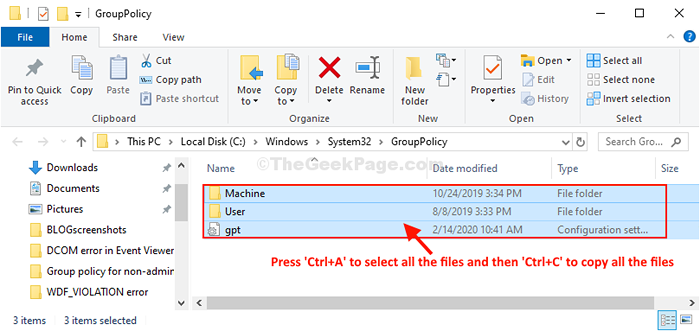
- 983
- 53
- Sra. María Teresa Rentería
Si desea importar o exportar políticas grupales de otra computadora a su propio sistema, aquí está el proceso más simple que está buscando. Importar o exportar políticas grupales le ahorrará una gran cantidad de tiempo y esfuerzo, ya que simplemente copiar estas políticas en su PC objetivo le permitirá retener la misma política de grupo en todos sus dispositivos Windows 10.
Exportación de la configuración de la política del grupo en Windows 10-
Necesitará una unidad USB adicional para mover los archivos de una computadora a otra.
1. Al principio, deberá conectar la unidad USB a su computadora.
2. Prensa Clave de Windows+R lanzar Correr Ventana de tu computadora.
3. En Correr ventana, copiar pegar o escriba esta ubicación de carpeta y luego presione Ingresar.
C: \ Windows \ System32 \ Grouppolicy
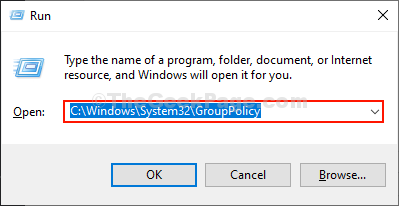
Política grupal Se abrirá la carpeta.
4. Ahora presiona Ctrl+A Para seleccionar todos los archivos del Política grupal carpeta y luego presione Ctrl+C Para copiar todos los archivos en la unidad USB.
5. Luego, expulse la unidad USB desde su computadora.
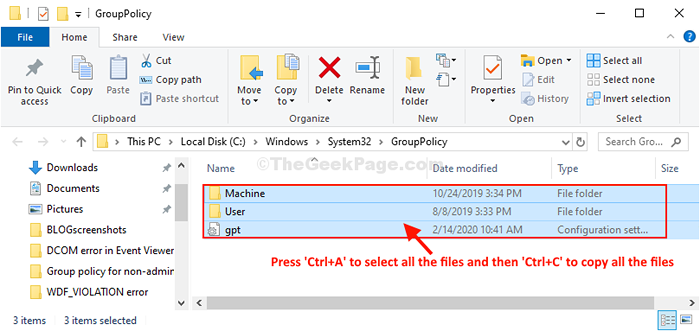
Ahora, vaya a la computadora de destino y conecte la unidad USB.
6. Abra la unidad USB en esta computadora. Ahora, Copiar los archivos de la unidad USB.
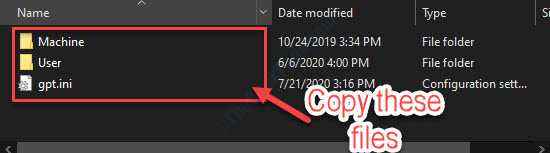
7. En la computadora de destino, presione Clave de Windows+R Para lanzar el Correr Ventana de tu computadora.
8. En el Correr ventana, tipo esta ubicación de carpeta y luego presione Ingresar.
C: \ Windows \ System32 \ Grouppolicy
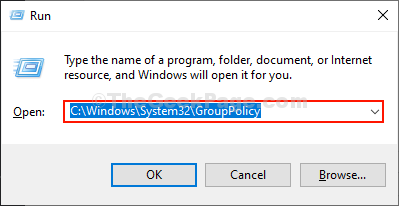
Política grupal La carpeta se abrirá en la PC de destino.
9. Ahora presiona CTRL+V Para pegar las carpetas en la ubicación del destino.
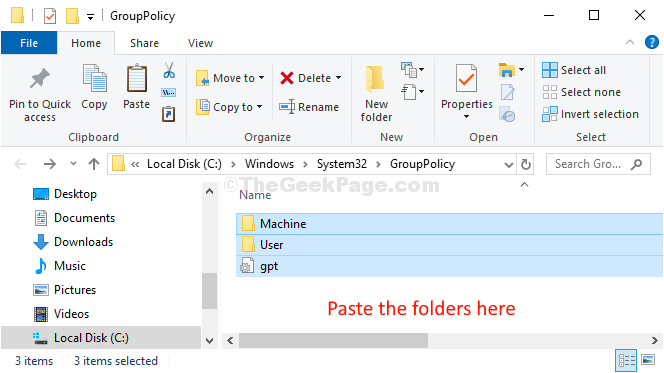
Ahora tienes que forzar Política grupal Actualizar en su computadora de destino para que los cambios entren en vigencia.
10. Buscar "CMD" en el Buscar Cuadro al lado del icono de Windows.
11. Entonces, botón derecho del ratón en "Solicitante del sistema"En el resultado elevado de la búsqueda y elija"Ejecutar como administrador".

Solicitante del sistema con derechos administrativos se abrirán.
8. Para forzar la actualización de los servicios de política grupal, copiar pegar este comando en Solicitante del sistema ventana y golpe Ingresar.
GPUPDATE /FUERZA
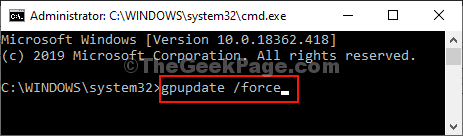
9. Política grupal será actualizado.
Al finalizar la adaptación de la fuerza de Política grupal, este mensaje aparecerá-
Política de actualización ... la actualización de la política del usuario se ha completado con éxito. La actualización de la política informática se ha completado con éxito.
10. Reanudar su computadora para guardar los cambios en su computadora.
Eso es todo! Tienes similar Política grupal Configuración en sus dos computadoras.
- « La aplicación Fix Photos de Windows no funciona en Windows 10/11
- Permitir y habilitar notificaciones mientras está en modo de pantalla completa en Windows 10 »

